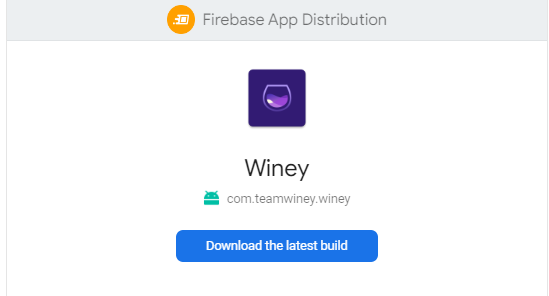
배경
기획 및 디자이너가 QA를 하는 과정을 간소화 하기 위해 파이어베이스에서 제공하는 App Distribution을 활용할 수 있다.
하지만 Firebase App Distribution또한 APK or AAB를 추출하여 직접 넣어야한다. 이는 꽤나 귀찮다.
필자의 컴퓨터는 APK 추출만 하면 메모리 사용량이 90%를 찍는다.

따라서
Github Action을 활용해develop브런치에 커밋이 된다면APK를 자동 추출하여 테스터들에게 이메일로 보내고자 한다.
이후의 설명은 아무것도 모르는 사람도 따라할 수 있도록 간단하게 작성한다.
앱 자동배포 하기
Github Action이란?
안드로이드 개발하면서 Github Action을 경험하기는 쉽지 않다. 따라서 정말 간단하게 말하면 깃허브에서 제공하는 트리거라고 생각하면 된다.
- 브런치에 커밋됬을 때
- 이슈에 코멘트가 달렸을 때
- 이슈가 달렸을 때
- PR이 달렸을 때
등 다양한 이벤트 또는 cronJob을 트리거하여 깃허브 내에서 특정 작업을 수행할 수 있다. 아래는 실제 사용하고 있는 Github Actions예제이다. (24.01.31 기준)
이러한 Action는 깃허브 프로젝트의 /.github/workflows/<액션 이름>.yaml으로 저장하여 사용한다.
Github Action는 실행할 작업을 job이라고 하며 이들의 순서를 step이라는 단위로 나누어 실행하게 된다.
깃허브에서는 내부 runner를 제공하고 있어 깃허브의 서버 위에서 우리가 지정한 작업이 돌아간다고 생각하면 된다.
name: Build & upload to Firebase App Distribution
on:
push:
branches: [ dev ] # dev 브런치에 push가 올 때 이벤트 트리거
workflow_dispatch: # 수동 실행 옵션 (생략가능)
jobs:
build:
runs-on: ubuntu-latest # 이후의 jobs들은 ubuntu의 최신버전에서 실행한다.
env:
LOCAL_PROPERTIES_CONTENTS: ${{ secrets.LOCAL_PROPERTIES_CONTENTS }} # scerets에서 로컬 프로퍼티 값 변수(LOCAL_PROPERTIES_CONTENTS)로 설정
GOOGLE_SERVICES_JSON: ${{ secrets.GOOGLE_SERVICES_JSON }} # scerets에서 구글 제이슨 값 변수(GOOGLE_SERVICES_JSON)로 설정
steps:
- uses: actions/checkout@v1
- name: set up JDK 17 # 깃허브 runner에서 돌아가는 환경은 java 17버전으로 설정한다.
uses: actions/setup-java@v1
with:
java-version: 17
- name: Grant Permission for gradlew # gradlew 에 대한 퍼미션을 허용한다.
run: chmod +x ./gradlew
shell: bash
- name: Decode And Save Keystore Base64 # app.keystoer.jks 키 값을 디코드 해서 app/ksystore.jks로 저장한다. (생략 가능)
run: |
echo "${{ secrets.KEYSTORE_BASE64 }}" | base64 --decode > app/keystore.jks
- name: Create google-services.json # 환경변수(GOOGLE_SERVICES_JSON) 값의 내용을 기반으로 `app/google-services.json`를 만든다.
run: echo "$GOOGLE_SERVICES_JSON" > app/google-services.json
- name: Create local.properties # (LOCAL_PROPERTIES_CONTENTS)를 기반으로 local.properties를 만들고 keystore.jks 위치를 추가해 준다.
run: |
echo "$LOCAL_PROPERTIES_CONTENTS" > local.properties
echo "SIGNED_STORE_FILE=keystore.jks" >> local.properties # 생략가능
- name: Build debug # APK를 빌드한다. (디버그용)
run: ./gradlew assembleDebug
- name: Upload to Firebase App Distribution # 파이어베이스에 앱 디스트리 뷰션에 배포한다.
uses: wzieba/Firebase-Distribution-Github-Action@v1
with:
appId: ${{secrets.FIREBASE_APP_ID}}
serviceCredentialsFileContent: ${{ secrets.CREDENTIAL_FILE_CONTENT }}
groups: winey-team
file: app/build/outputs/apk/debug/app-debug.apk위의 예제를 하나씩 차례차례로 설명하겠다.
local.properties 등록
대부분의 프로젝트에서 외부로 노출되면 안되는 키값, 클라이언트 아이디 값을 local.properties에 등록한다.
defaultConfig {
buildConfigField(
"String",
"KAKAO_NATIVE_APP_KEY",
properties["kakao.native.app.key"] as String
)
resValue(
"string",
"KAKAO_NATIVE_APP_KEY_FULL",
properties["kakao.native.app.key.full"] as String
)
resValue(
"string",
"NAVER_CLIENT_ID",
properties["naver.client.id"] as String
)
}당장 사이드프로젝트에 사용하는 키값들만해도 아래와 같이 많다.
sdk.dir=
kakao.native.app.key=
kakao.native.app.key.full=
google.oauth.client.id=
base.url=
naver.client.id=
debug.access.token=
debug.refresh.token=
SIGNED_KEY_ALIAS=
SIGNED_KEY_PASSWORD=
SIGNED_STORE_PASSWORD=
SIGNED_STORE_FILE=프로젝트에서는 이 값들을 기반으로 APK를 빌드한다. 따라서 이 값들을 Github.Secrets에 저장해 두고 Github Action에서 꺼내서 써야한다.
Github Action 문법에 따라 yaml파일 내부에 {{ secrets.<시크릿 변수 명> }}으로 시크릿에 접근할 수 있다.
레포지토리 설정에 들어가서 Secrets and variables에 들어가서 레포지토리 시크릿을 등록할 수 있다.
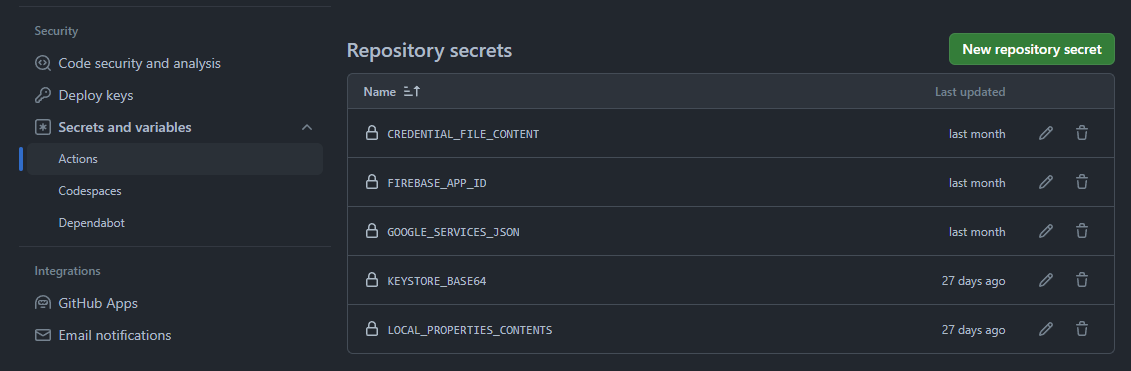
Local Property값을 복사하여 붙여넣고 사용하자.
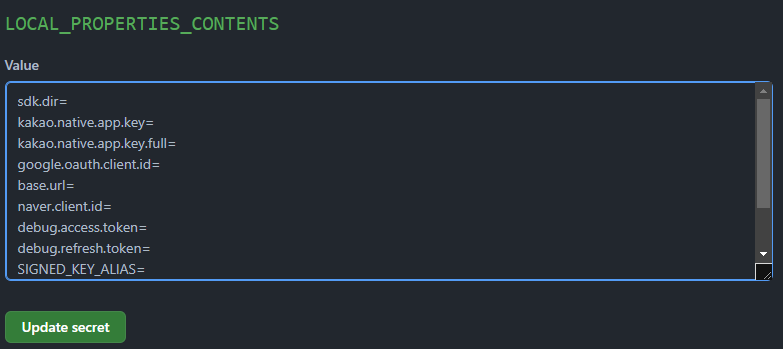
Github Action에서 다음과 같이 local.properties를 깃허브 시크릿에서 들고와서 생성한다. (local.properteis를 gitignore에 등록하는 건 필수)
- name: Create local.properties
run: |
echo "$LOCAL_PROPERTIES_CONTENTS" > local.propertiesgoogle-services 등록
파이어베이스를 사용하면 google-services를 app폴더내에 저장하여 앱을 등록하는 과정을 거쳤을 것이다. 이에 따라 해당 파일도 CI/CD단계에서 직접 넣어줘야 한다.
방법은 local.properties와 동일하다.
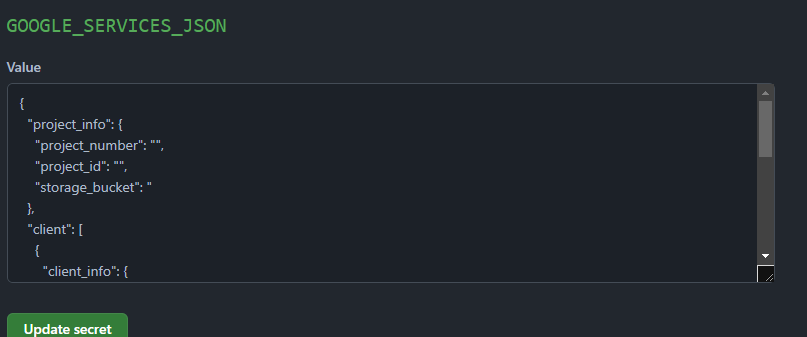
json내용을 그대로 복붙해서 secrets에 등록하면 된다.
GOOGLE_SERVICES_JSON이라는 변수명으로 등록하고 위의 소스를 따라하면 app/google-services.json파일로 알아서 만들어 줄 것이다.
- name: Create google-services.json # 환경변수(GOOGLE_SERVICES_JSON) 값의 내용을 기반으로 `app/google-services.json`를 만든다.
run: echo "$GOOGLE_SERVICES_JSON" > app/google-services.jsonKeystore 등록 (생략 가능)
카카오톡 로그인이나, 구글 로그인을 진행할 때는 해당 디벨로퍼 콘솔내에서 서명된 키를 등록해야 한다. (SHA키 값) 따라서 Keystore을 등록하지 않고 깃허브에서 APK를 뽑아서 배포하게 된다면 구글 로그인이나, 카카오톡 로그인이 디버그용 앱에서 진행되지 않는다.
이를 해결하기 위해 디버그용 KeyStore를 만들고 이를 활용해 디버그용 APK가 만들어지도록 설정하면 된다.
일단 debug일 때 우리가 프로퍼티로 설정한 keyStore파일 및 패스워드가 사용되도록 build.gradle.kts(:app)을 설정하자.
import java.util.Properties
val properties = Properties().apply {
load(project.rootProject.file("local.properties").inputStream())
}
android {
// ...
signingConfigs {
getByName("debug") {
keyAlias = properties["SIGNED_KEY_ALIAS"] as String?
keyPassword = properties["SIGNED_KEY_PASSWORD"] as String?
storeFile = properties["SIGNED_STORE_FILE"]?.let { file(it) }
storePassword = properties["SIGNED_STORE_PASSWORD"] as String?
}
}이는 local.properties에서 키값, 키 패스워드, 스토어 키파일 위치, 스토어패스워드 등을 모두 가져와서 디버그 signingConfig로 사용하겠다는 의미이다.
local.properties에는 대강 다음과 같은 내용이 들어가 있다.
SIGNED_KEY_ALIAS=<키 아이디>
SIGNED_KEY_PASSWORD=<키 패스워드>
SIGNED_STORE_PASSWORD=<스토어 패스워드>
SIGNED_STORE_FILE=<스토어 파일 경로>아이디, 패스워드의 경우는 local.properties를 시크릿으로 등록할 때 같이 올라가지만, 키스토어 파일의 경우는 파일을 직접 만들어 주어야 한다.
local.properties등록 하듯이 복붙하여 넣고 싶지만, 해당 값은 인코딩 문제가 발생하여 그냥 복붙은 안된다.
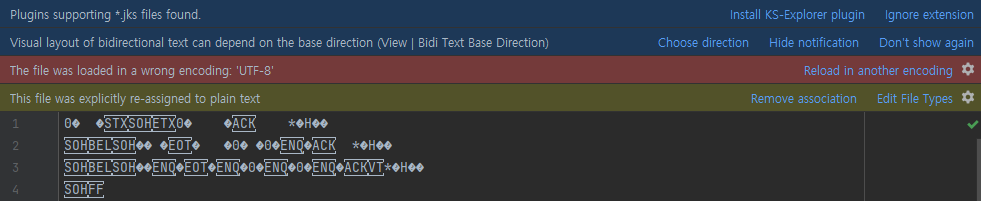
따라서 해당 키 값을 BASE-64로 인코딩하여 Github Secrets에 저장한 후, Github Action Step단계에서 이를 디코드하여 파일로 만들어야 한다.
BASE64로 인코딩을 하게 되면 크기는 커지지만, 안전하게 값을 전송할 수 있다.
인코딩 사이트에서 키값은 인코딩하고 그 값을 깃허브 시크릿에 저장한다.
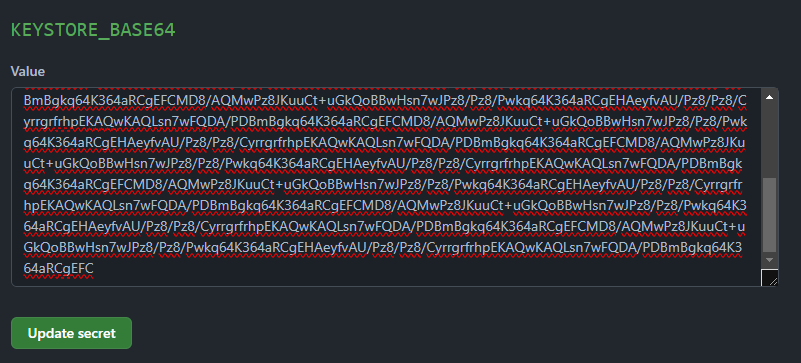
그리고 해당 값을 활용하여 app/keystore.jks파일로 추출하는 yaml를 추가한다.
- name: Decode And Save Keystore Base64 # app.keystore.jks 키 값을 디코드 해서 app/ksystore.jks로 저장한다. (생략 가능)
run: |
echo "${{ secrets.KEYSTORE_BASE64 }}" | base64 --decode > app/keystore.jksapp폴더 위의 keystore.jks로 저장하기에 아래와 같이 SIGNED_STORE_FILE=keystore.jks로 키 위치를 지정하면 된다.
- name: Create local.properties # (LOCAL_PROPERTIES_CONTENTS)를 기반으로 local.properties를 만들고 keystore.jks 위치를 추가해 준다.
run: |
echo "$LOCAL_PROPERTIES_CONTENTS" > local.properties
echo "SIGNED_STORE_FILE=keystore.jks" >> local.properties # 생략가능APK 빌드
- name: Build debug # APK를 빌드한다. (디버그용)
run: ./gradlew assembleDebuggradlew 명령어를 활용하여 APK를 빌드한다. 빌드한 APK는 app/build/outputs/apk/debug/app-debug.apk에 저장되게 된다.
파이어베이스 앱 배포
이는 다른사람이 만든 Firebase-Distribution Action을 활용한다.
자세한 가이드 는 해당 깃허브에서 확인하면 된다.
가이드를 따라가며 파이어 베이스 appId와 serviceCredentialsFileContent그리고 배포할 그룹과 file위치를 해당 플러그인의 사용 예시를 따라서 작성하면 된다.
serviceCredentialsFileContent만드는 법appId: 파이어 베이스 앱 아이디groups: 파이어베이스 테스트 그룹 아이디
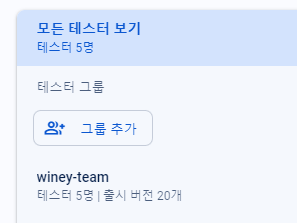
위의 값들은 모두 Secret으로 관리할 것을 권장한다.
file: 위에서 빌드한apk위치 (프로젝트 설정에 따라apk이름이 다를 수 있음)
- name: Upload to Firebase App Distribution # 파이어베이스에 앱 디스트리 뷰션에 배포한다.
uses: wzieba/Firebase-Distribution-Github-Action@v1
with:
appId: ${{secrets.FIREBASE_APP_ID}}
serviceCredentialsFileContent: ${{ secrets.CREDENTIAL_FILE_CONTENT }}
groups: winey-team
file: app/build/outputs/apk/debug/app-debug.apk이처럼 작성하게 된다면 dev 브런치에 커밋됬을 때 자동으로 APK를 빌드하여 테스터들에게 배포하게 된다.
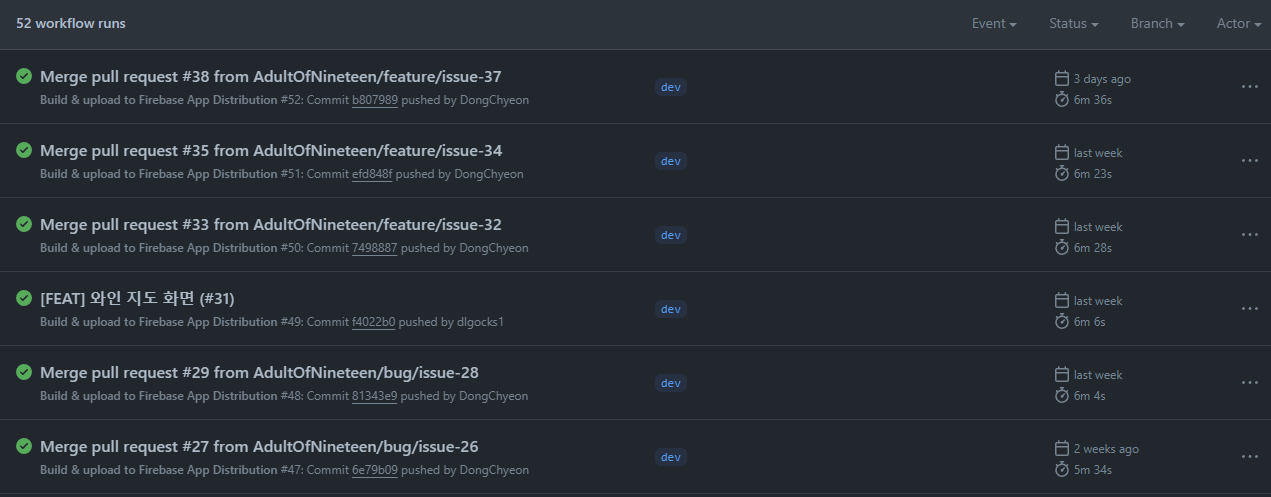
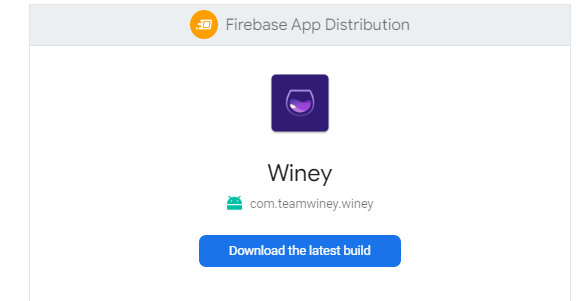
전체 소스
전체 소스 및 설정은 Winey-Android에서 볼 수 있다.
